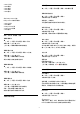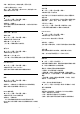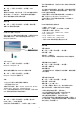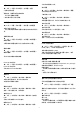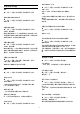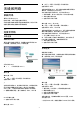User manual
位置 - 家中或商店
(主页)> 设置 > 所有设置 > 一般设置 > 位置
• 选择电视的位置
•
选择商店,图像风格将切换回鲜艳
,并且可以调整商店设置。
• “商店”模式适用于店内促销。
商店配置
(主页)> 设置 > 所有设置 > 一般设置 > 商店配置
如果将电视设为商店
,则可以查看特色徽标或设置店内使用的特定演示是否可
用。
调整画面和音频
(主页)> 设置 > 所有设置 > 一般设置 > 商店配置 >
画面和音频
为画面和音频设置选择已优化为商用或自定义设置。
徽标和横幅
(主页)> 设置 > 所有设置 > 一般设置 > 商店配置 >
徽标和横幅
设为显示特色徽标和促销横幅。
Demo Me 自动启动
(主页)> 设置 > 所有设置 > 一般设置 > 商店配置 >
Demo Me 自动启动
开启/关闭 Demo Me 自动启动。
管理演示
(主页)> 应用程序 > 演示菜单 > 管理演示
如果电视设置为商店,您可以在演示菜单
应用程序中管理演示视频。
播放演示视频
(主页)> 应用程序 > 演示菜单 > 管理演示 > 播放
选择一个演示视频文件,然后播放。
复制演示文件
(主页)> 应用程序 > 演示菜单 > 管理演示 > 复制到
USB
将演示文件复制到 USB 闪存盘中。
删除演示文件
(主页)> 应用程序 > 演示菜单 > 管理演示 > 删除
从电视中删除演示文件。
演示配置
(主页)> 应用程序 > 演示菜单 > 管理演示 > 配置
将电视设置为主机或子机。
下载新演示文件
(主页)> 应用程序 > 演示菜单 > 管理演示 >
下载新建
如果配置设置为主机,您可以下载新的演示文件。
自动延迟设置
(主页)> 应用程序 > 演示菜单 > 管理演示 >
自动延迟设置
将自动延迟时间从 15 秒设置为 5 分钟。
自动循环选项
(主页)> 应用程序 > 演示菜单 > 管理演示 >
自动循环选项
选择一个演示文件用于自动循环播放。
HDMI 自动游戏模式
(主页)> 设置 > 所有设置 > 一般设置 > 输入源 >
HDMI(端口) > HDMI 自动游戏模式
如果希望电视在确认 HDMI
设备已连接至电视时将“图像风格”设置为“游戏”,请将
HDMI 自动游戏模式设置为开启。
观看数据
此操作可以查看“观看数据”设置
。您可以在此处启用或禁用 Inscape Data, Inc. (Inscape)
收集您的观看数据,并访问 Inscape
的隐私政策
。该政策介绍观看数据的收集(如果您启用收集)和使用
方法。
* 仅适用于部分国家/地区。
重新设定电视设置和重新安装电视
将所有设置值重新设定为原始电视设置
(主页)> 设置 > 所有设置 > 一般设置 > 出厂设置
重新执行完整的电视安装,并将电视设置回第一次打开时
的状态
(主页)> 设置 > 所有设置 > 一般设置 >
重新安装电视
输入 PIN
码并选择是
,电视将完全重新安装。这将重置所有设置并替换已安装
的频道。安装可能需要几分钟时间
37